無法弄清楚為什麼您的 Face ID 在 Telegram 上不起作用?
在一個幾乎每個人都可以訪問所有內容的世界中,安全是每個人最關心的問題個人、公司和開發商。為了確保其平台和用戶的安全,Telegram 實施了各種安全措施。
一方面,用戶現在可以限制來自他們不認識的人的消息和語音呼叫。 iOS 用戶還可以使用 Face ID 來鎖定應用程序。
Unfortunately, there have been reports from individuals who encounter issues while using Face ID.如果您在這裡,我們可以假設 Face ID 在您 iPhone 上的 Telegram 上無法正常工作。
在本指南中,我們將向您展示如何在 Telegram 上無法正常工作時修復 Face ID。
開始吧!
1.重新啟動您的設備。
如果 Face ID 在 Telegram 上不起作用,您應該做的第一件事是重新啟動您的設備。這應該會重新加載您的系統資源並消除在使用過程中可能發生的臨時錯誤。
對於 iPhone X、11、12 或更高版本:
按住降低音量按鈕和側邊按鈕直到“滑動到出現“關閉電源”提示。現在,將滑塊向右拖動並等待 30 秒。然後按側面按鈕打開您的設備。
對於 iPhone 6、7、8 或 SE:
找到設備上的電源按鈕。現在,按住按鈕直到出現“滑動關機”提示。將滑塊向右拖動並等待 30 秒,然後再打開您的設備。
Try using Telegram afterward to check if Face ID works.
2.檢查是否已啟用面容 ID。
默認情況下不啟用 Telegram 上的 Face ID。如果您想使用該功能,則需要先在設置中進行設置。
這是您需要做的:
在您的 iPhone 上,前往 Telegram 並點擊設置.接下來,轉到隱私和安全。之後,點擊密碼和麵部識別碼。出現提示時輸入您的密碼。最後,啟用“使用 Face ID 解鎖”功能。
Relaunch the app, and Face ID should work.
3.檢查面容 ID 權限。
您應該檢查的另一個設置是確保允許 Telegram 使用 Face ID。 iPhone 允許用戶管理哪些應用程序可以使用 Face ID,並且 Telegram 的權限設置可能不正確。
請參閱以下步驟以允許 Telegram 訪問 Face ID:
轉到您的主屏幕並點擊設置。之後,向下滾動並點按面容 ID 和密碼。 Open the Other Apps option and look for Telegram.最後,確保允許 Telegram 使用 Face ID。
Restart your device after changing your settings to apply the changes.啟動 Telegram 並查看是否可以使用 Face ID 解鎖它。
4.檢查 TrueDepth 相機。
如果面容 ID 無法正常工作,我們還建議您檢查 iPhone 上的原深感攝像頭傳感器。可能有東西擋住了傳感器,例如污跡。如果 TrueDepth 傳感器被遮擋,Face ID 將無法正常工作。
如果擋住凹槽,您也可以嘗試移除任何鋼化玻璃或屏幕保護膜。理想情況下,您需要使用缺口有切口的保護膜。
5.更新電報。
如果 Face ID 仍然無法使用,您也可以嘗試更新 Telegram。這應該可以修補 iPhone 上安裝的 Telegram 版本的潛在錯誤和故障。
請參閱以下步驟更新 Telegram:
前往您的主屏幕並啟動 App Store。之後,點擊您的個人資料並向下滾動以查看具有可用更新的應用程序列表。在列表中查找 Telegram 並點擊更新。
Restart your device after installing the update and check if the problem is solved.
6.更新 iOS。
如果面容 ID 仍然無法使用,我們還建議您將 iPhone 更新到最新版本的 iOS。您運行的 iOS 版本可能與 Telegram 不兼容,解釋您遇到問題的原因。
更新設備的方法如下:
在您的 iOS 設備上打開設置應用。之後,轉到常規> 軟件更新。最後,轉到自動更新並啟用它下面的所有選項。返回上一頁並點擊下載並安裝。 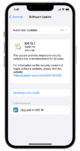
更新後重新啟動 Telegram 並查看 Face ID 是否有效。
7.重置您的 iPhone 設置。
您的配置可能存在問題,導致與 Face ID 和 Telegram 發生衝突。為確保一切正常,我們建議您重置 iPhone 的設置以回滾所有更改。
按照以下步驟重置您的 iPhone:
首先,轉到您的主屏幕並啟動設置應用。之後,點擊常規並訪問轉移或重置 iPhone 選項卡。現在,選擇重置並點按重置所有設置。
Set up your configurations afterward and check if Face ID is working on Telegram.
8.設置替代外觀。
如果您最近改變了外觀,例如戴了處方眼鏡或嘗試了新髮型,我們建議您設置一個替代的面容 ID 外觀。雖然這通常不會影響您的 iPhone 檢測您面部的方式,但您可以嘗試添加新外觀以確保安全。
這是您需要做的:
前往主屏幕並點擊設置。現在,向下滾動並點按面容 ID 和密碼。出現提示時提供您的密碼。之後,點擊設置替代外觀並按照說明進行操作。
Head back to Telegram and see if Face ID works.
如果上述解決方案均無效,我們建議您讓專業人員處理。
前往 Telegram 的支持頁面並與他們的團隊聯繫以報告您遇到的問題一直在經歷。詳細說明您在使用 Face ID 時遇到的問題,並提供基本信息,例如您的 iPhone 型號、您運行的 iOS 版本以及您的帳戶詳細信息。
That wraps up our guide on how to fix Face ID if it’s not working on Telegram.如果您有任何問題,請在評論部分告訴我們,我們會盡力回复。
如果本指南對您有幫助,請分享。 🙂